冀教版三年级上册信息技术 2.画大熊猫 教案
文档属性
| 名称 | 冀教版三年级上册信息技术 2.画大熊猫 教案 | 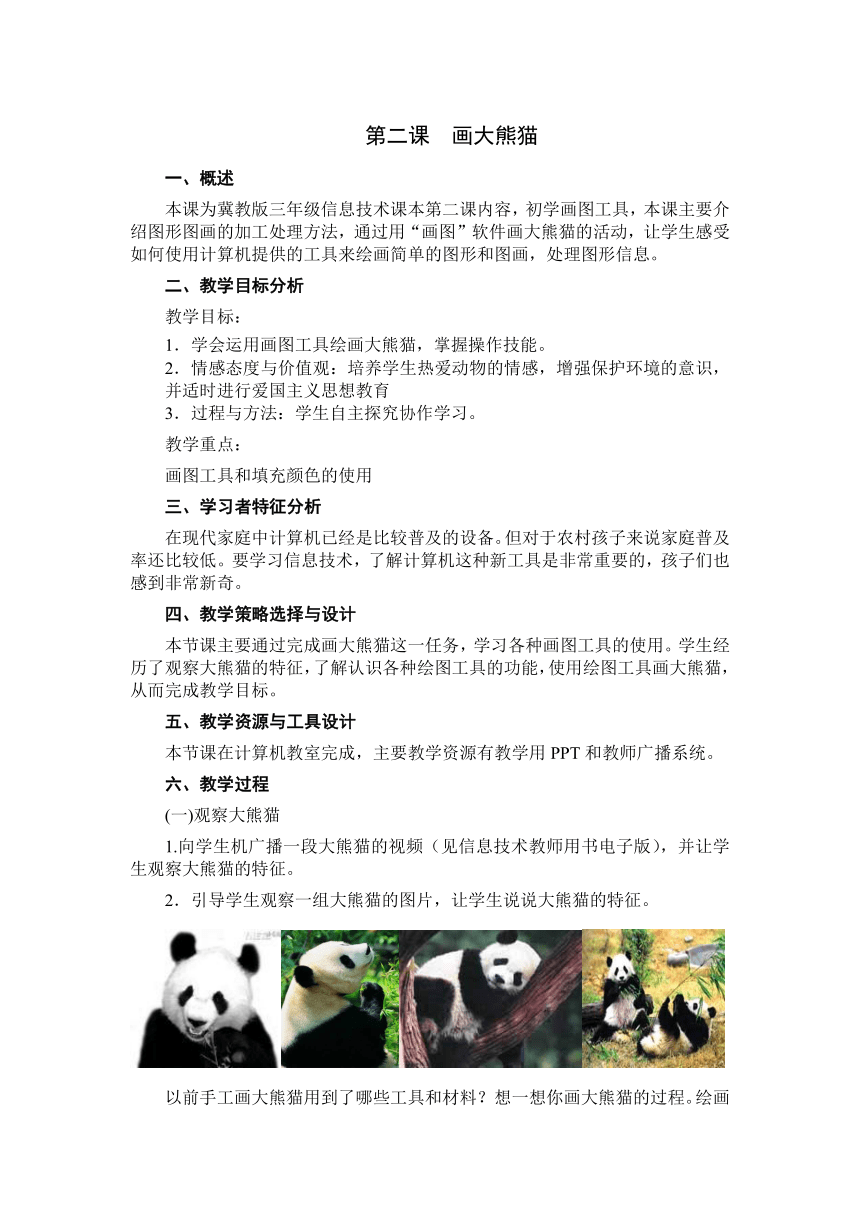 | |
| 格式 | doc | ||
| 文件大小 | 353.0KB | ||
| 资源类型 | 教案 | ||
| 版本资源 | 冀教版 | ||
| 科目 | 信息技术(信息科技) | ||
| 更新时间 | 2021-01-20 09:32:38 | ||
图片预览
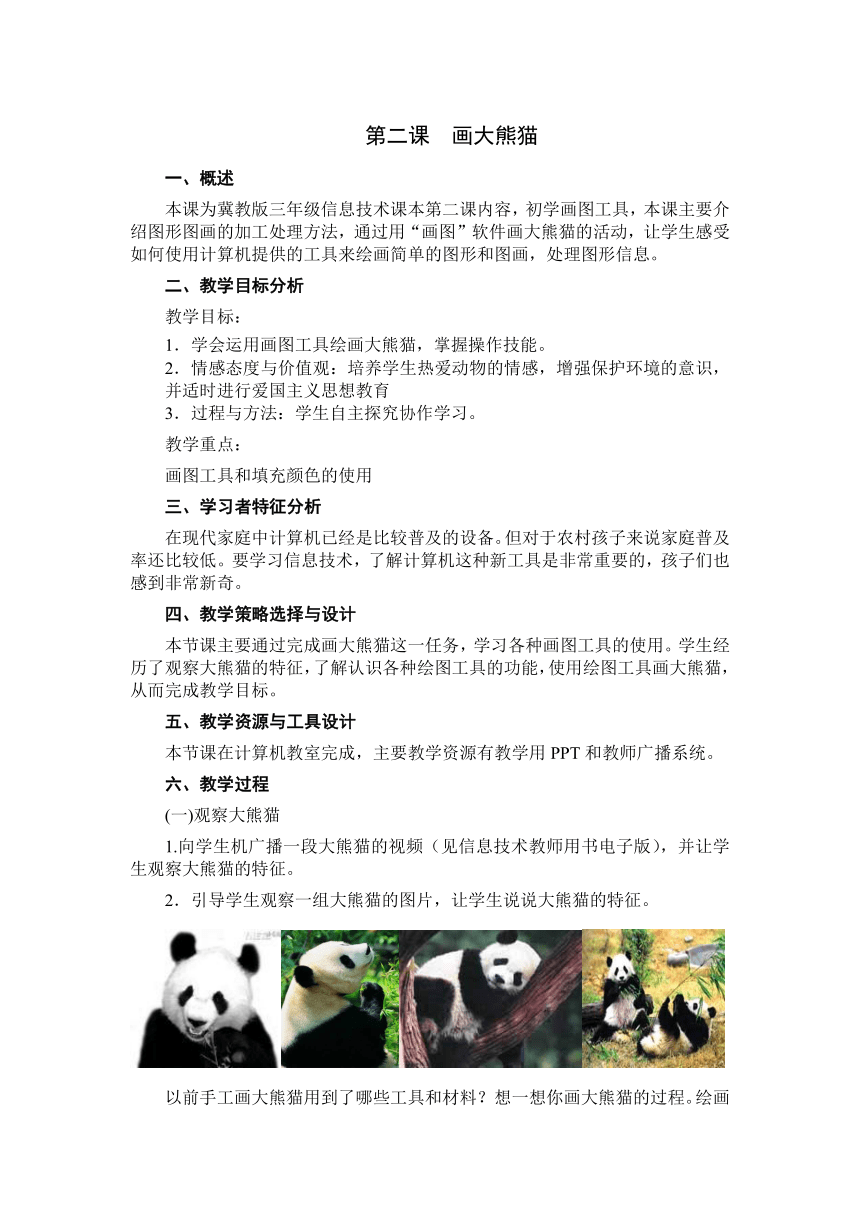
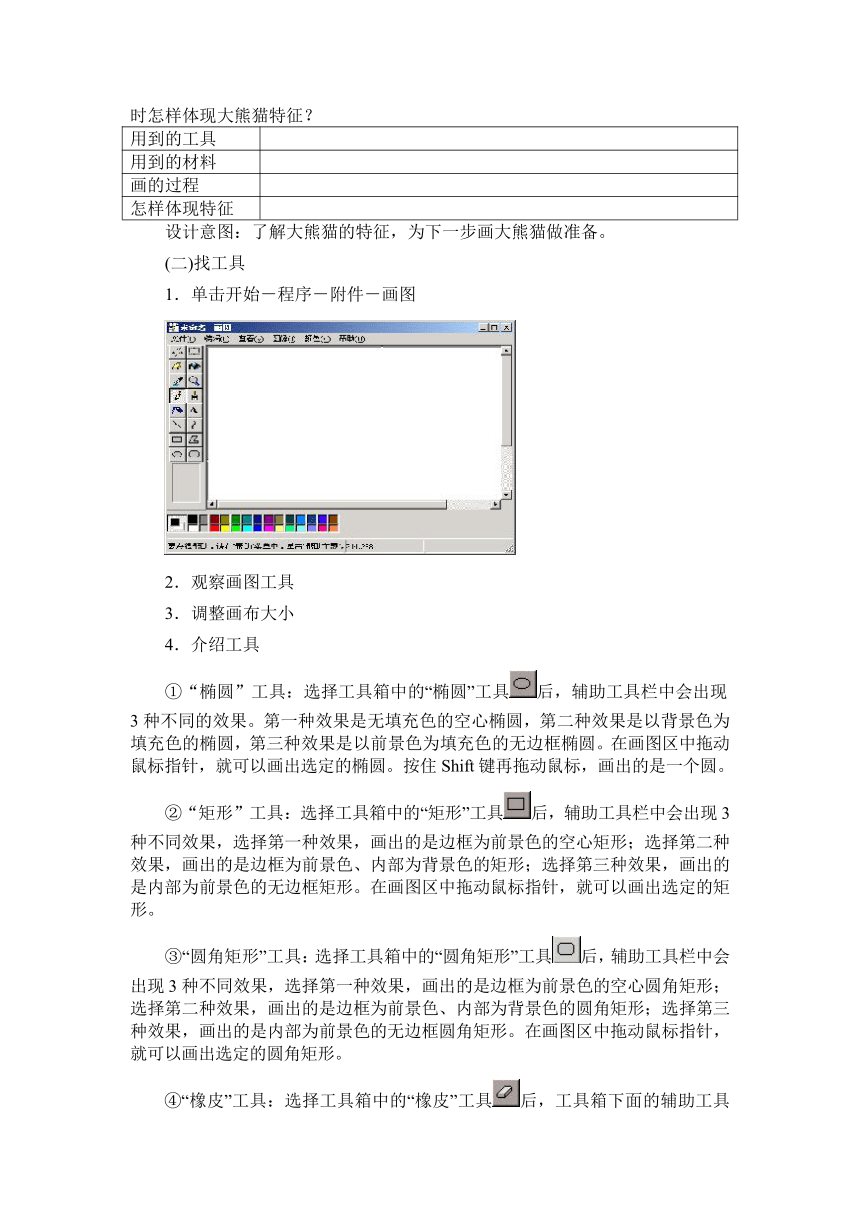
文档简介
第二课 画大熊猫
一、概述
本课为冀教版三年级信息技术课本第二课内容,初学画图工具,本课主要介绍图形图画的加工处理方法,通过用“画图”软件画大熊猫的活动,让学生感受如何使用计算机提供的工具来绘画简单的图形和图画,处理图形信息。
二、教学目标分析
教学目标:
1.学会运用画图工具绘画大熊猫,掌握操作技能。
2.情感态度与价值观:培养学生热爱动物的情感,增强保护环境的意识,并适时进行爱国主义思想教育
3.过程与方法:学生自主探究协作学习。
教学重点:
画图工具和填充颜色的使用
三、学习者特征分析
在现代家庭中计算机已经是比较普及的设备。但对于农村孩子来说家庭普及率还比较低。要学习信息技术,了解计算机这种新工具是非常重要的,孩子们也感到非常新奇。
四、教学策略选择与设计
本节课主要通过完成画大熊猫这一任务,学习各种画图工具的使用。学生经历了观察大熊猫的特征,了解认识各种绘图工具的功能,使用绘图工具画大熊猫,从而完成教学目标。
五、教学资源与工具设计
本节课在计算机教室完成,主要教学资源有教学用PPT和教师广播系统。
六、教学过程
(一)观察大熊猫
1.向学生机广播一段大熊猫的视频(见信息技术教师用书电子版),并让学生观察大熊猫的特征。
2.引导学生观察一组大熊猫的图片,让学生说说大熊猫的特征。
以前手工画大熊猫用到了哪些工具和材料?想一想你画大熊猫的过程。绘画时怎样体现大熊猫特征?
用到的工具
用到的材料
画的过程
怎样体现特征
设计意图:了解大熊猫的特征,为下一步画大熊猫做准备。
(二)找工具
1.单击开始-程序-附件-画图
2.观察画图工具
3.调整画布大小
4.介绍工具
①“椭圆”工具:选择工具箱中的“椭圆”工具后,辅助工具栏中会出现3种不同的效果。第一种效果是无填充色的空心椭圆,第二种效果是以背景色为填充色的椭圆,第三种效果是以前景色为填充色的无边框椭圆。在画图区中拖动鼠标指针,就可以画出选定的椭圆。按住Shift键再拖动鼠标,画出的是一个圆。
②“矩形”工具:选择工具箱中的“矩形”工具后,辅助工具栏中会出现3种不同效果,选择第一种效果,画出的是边框为前景色的空心矩形;选择第二种效果,画出的是边框为前景色、内部为背景色的矩形;选择第三种效果,画出的是内部为前景色的无边框矩形。在画图区中拖动鼠标指针,就可以画出选定的矩形。
③“圆角矩形”工具:选择工具箱中的“圆角矩形”工具后,辅助工具栏中会出现3种不同效果,选择第一种效果,画出的是边框为前景色的空心圆角矩形;选择第二种效果,画出的是边框为前景色、内部为背景色的圆角矩形;选择第三种效果,画出的是内部为前景色的无边框圆角矩形。在画图区中拖动鼠标指针,就可以画出选定的圆角矩形。
④“橡皮”工具:选择工具箱中的“橡皮”工具后,工具箱下面的辅助工具栏中会显示出4种大小的橡皮。选择所需的橡皮大小,再把指针指向画图区,指针会变成橡皮状。这时,在画图区拖动鼠标指针,就可以擦除不需要的图形,使被擦除区域显示背景色。
⑤撤销操作:在画图过程中,如果画错了,可以“撤销”错误的操作,但在画图中只能撤销最近的3次操作。打开菜单栏中“编辑(E)”选项的菜单,单击“撤消(U)”命令,就可以撤销最近的一次操作。
设计意图:认识绘画工具是本课重点,为画大熊猫做准备。
(三)画大熊猫
1.想一想,使用这些工具,怎样画大熊猫
可能用到的工具
设计画的顺序
怎样体现特征
在作画的过程中,学生对各种工具可以随意选择,综合利用,不必拘泥于一种方式和途径。如利用铅笔工具,也可以画出椭圆、圆形等。
设计意图:通过画大熊猫体验各种绘图工具的用法
2.保存作品
存储是信息活动中的一个重要环节,存储的信息可以被重新调用。计算机具有存储功能。完成的画是以文件的形式保存在计算机中的。为了避免突然断电或者死机等造成信息丢失,要及时地保存文件。方法:点击左上角的文件(file)-保存。
(四)活动交流
活动完成后,学生根据自己的感受讨论手工画画与计算机画画的异同,说出计算机画画的优势。
(五)作品评价
和同学们交流一下,看谁的大熊猫画得好。
四、小结
这节课有什么收获?
板书设计:
画大熊猫
白色 黑色
耳朵 鼻子 四肢 眼睛
工具箱-----圆形、铅笔、橡皮
颜料桶------油漆桶
五、教学反思
本课主要介绍图形图画的加工处理方法,通过用“画图”软件画大熊猫的活动,让学生感受如何使用计算机提供的工具来绘画简单的图形和图画,处理图形信息。安排画大熊猫的活动,考虑到大熊猫特征明显,画大熊猫只需用到简单的几何图形和黑白简单色,简单易画,能够调动学生学习的积极性,激发他们创造自己作品的兴趣。在对学生的作品进行评价时,提倡学生进行自评和互评,教师不能一味地追求“像”与“不像”,应以赞扬为主,并给以适当的指导。还应根据学生的不同特点、经验进行不同的要求与指导。
一、概述
本课为冀教版三年级信息技术课本第二课内容,初学画图工具,本课主要介绍图形图画的加工处理方法,通过用“画图”软件画大熊猫的活动,让学生感受如何使用计算机提供的工具来绘画简单的图形和图画,处理图形信息。
二、教学目标分析
教学目标:
1.学会运用画图工具绘画大熊猫,掌握操作技能。
2.情感态度与价值观:培养学生热爱动物的情感,增强保护环境的意识,并适时进行爱国主义思想教育
3.过程与方法:学生自主探究协作学习。
教学重点:
画图工具和填充颜色的使用
三、学习者特征分析
在现代家庭中计算机已经是比较普及的设备。但对于农村孩子来说家庭普及率还比较低。要学习信息技术,了解计算机这种新工具是非常重要的,孩子们也感到非常新奇。
四、教学策略选择与设计
本节课主要通过完成画大熊猫这一任务,学习各种画图工具的使用。学生经历了观察大熊猫的特征,了解认识各种绘图工具的功能,使用绘图工具画大熊猫,从而完成教学目标。
五、教学资源与工具设计
本节课在计算机教室完成,主要教学资源有教学用PPT和教师广播系统。
六、教学过程
(一)观察大熊猫
1.向学生机广播一段大熊猫的视频(见信息技术教师用书电子版),并让学生观察大熊猫的特征。
2.引导学生观察一组大熊猫的图片,让学生说说大熊猫的特征。
以前手工画大熊猫用到了哪些工具和材料?想一想你画大熊猫的过程。绘画时怎样体现大熊猫特征?
用到的工具
用到的材料
画的过程
怎样体现特征
设计意图:了解大熊猫的特征,为下一步画大熊猫做准备。
(二)找工具
1.单击开始-程序-附件-画图
2.观察画图工具
3.调整画布大小
4.介绍工具
①“椭圆”工具:选择工具箱中的“椭圆”工具后,辅助工具栏中会出现3种不同的效果。第一种效果是无填充色的空心椭圆,第二种效果是以背景色为填充色的椭圆,第三种效果是以前景色为填充色的无边框椭圆。在画图区中拖动鼠标指针,就可以画出选定的椭圆。按住Shift键再拖动鼠标,画出的是一个圆。
②“矩形”工具:选择工具箱中的“矩形”工具后,辅助工具栏中会出现3种不同效果,选择第一种效果,画出的是边框为前景色的空心矩形;选择第二种效果,画出的是边框为前景色、内部为背景色的矩形;选择第三种效果,画出的是内部为前景色的无边框矩形。在画图区中拖动鼠标指针,就可以画出选定的矩形。
③“圆角矩形”工具:选择工具箱中的“圆角矩形”工具后,辅助工具栏中会出现3种不同效果,选择第一种效果,画出的是边框为前景色的空心圆角矩形;选择第二种效果,画出的是边框为前景色、内部为背景色的圆角矩形;选择第三种效果,画出的是内部为前景色的无边框圆角矩形。在画图区中拖动鼠标指针,就可以画出选定的圆角矩形。
④“橡皮”工具:选择工具箱中的“橡皮”工具后,工具箱下面的辅助工具栏中会显示出4种大小的橡皮。选择所需的橡皮大小,再把指针指向画图区,指针会变成橡皮状。这时,在画图区拖动鼠标指针,就可以擦除不需要的图形,使被擦除区域显示背景色。
⑤撤销操作:在画图过程中,如果画错了,可以“撤销”错误的操作,但在画图中只能撤销最近的3次操作。打开菜单栏中“编辑(E)”选项的菜单,单击“撤消(U)”命令,就可以撤销最近的一次操作。
设计意图:认识绘画工具是本课重点,为画大熊猫做准备。
(三)画大熊猫
1.想一想,使用这些工具,怎样画大熊猫
可能用到的工具
设计画的顺序
怎样体现特征
在作画的过程中,学生对各种工具可以随意选择,综合利用,不必拘泥于一种方式和途径。如利用铅笔工具,也可以画出椭圆、圆形等。
设计意图:通过画大熊猫体验各种绘图工具的用法
2.保存作品
存储是信息活动中的一个重要环节,存储的信息可以被重新调用。计算机具有存储功能。完成的画是以文件的形式保存在计算机中的。为了避免突然断电或者死机等造成信息丢失,要及时地保存文件。方法:点击左上角的文件(file)-保存。
(四)活动交流
活动完成后,学生根据自己的感受讨论手工画画与计算机画画的异同,说出计算机画画的优势。
(五)作品评价
和同学们交流一下,看谁的大熊猫画得好。
四、小结
这节课有什么收获?
板书设计:
画大熊猫
白色 黑色
耳朵 鼻子 四肢 眼睛
工具箱-----圆形、铅笔、橡皮
颜料桶------油漆桶
五、教学反思
本课主要介绍图形图画的加工处理方法,通过用“画图”软件画大熊猫的活动,让学生感受如何使用计算机提供的工具来绘画简单的图形和图画,处理图形信息。安排画大熊猫的活动,考虑到大熊猫特征明显,画大熊猫只需用到简单的几何图形和黑白简单色,简单易画,能够调动学生学习的积极性,激发他们创造自己作品的兴趣。在对学生的作品进行评价时,提倡学生进行自评和互评,教师不能一味地追求“像”与“不像”,应以赞扬为主,并给以适当的指导。还应根据学生的不同特点、经验进行不同的要求与指导。
同课章节目录
- 一 我的新工具——计算机
- 二 画大熊猫
- 三 画五星红旗
- 四 画我的小房子
- 五 画美丽的早晨
- 六 漂亮的剪贴画
- 七 整理英语句子
- 八 整理礼貌用语
- 九 网上真精彩
- 十 珍藏雷锋照片
- 十一 海底世界图片展
- 十二 制作生日贺卡
- 十三 我是小画家
- 十四 我发电子邮件
- 十五 Windows桌面 窗口 菜单
- 十六 我是小编辑
- 十七 古诗配画
- 十八 “龟兔赛跑”卡通画
- 十九 图说“梅兰竹菊”
- 二十 编写彩色日记
- 二十一 网络助我游
- 二十二 海底蛟龙——潜艇
- 二十三 宝岛台湾
- 二十四 中国航天发展史宣传册
- 二十五 我的家乡
- 二十六 保护地球家园
- 二十七 影响生活的信息技术发明
- 二十八 Windows文件和文件夹
